"Saluti! Sto cercando di aiutare un'amica con un telefono Samsung Galaxy, e personalmente ho esperienza solo con iOS. Ha tutte le foto che ha scattato solo sul suo telefono, nemmeno su un account cloud, e vuole farne un backup."
Se vuoi trasferire foto da Samsung a PC con facilità, ci sono 7 modi pratici per farlo. Che tu preferisca una connessione cablata o una soluzione wireless, hai diverse ottime opzioni. Segui una di queste e potrai trasferire le tue foto facilmente.
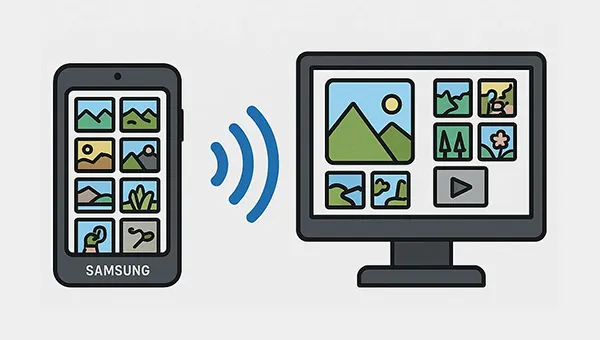
- Metodo 1: Come trasferire le immagini da Samsung al PC tramite trasferimento USB
- Metodo 2: Come trasferire foto da Samsung a PC tramite iReaShare Android Manager
- Metodo 3: Come caricare le foto da Samsung al computer tramite OneDrive
- Metodo 4: Come scaricare le immagini dal telefono Samsung al computer tramite Google Foto
- Metodo 5: Come trasferire le foto dal telefono Samsung al computer tramite AirDroid
- Metodo 6: Come inviare foto da Samsung al PC tramite Bluetooth
- Metodo 7: Come caricare foto dal telefono Samsung al computer tramite collegamento telefonico
- Suggerimenti: domande frequenti sul trasferimento di foto da Samsung a PC
Diamo prima un'occhiata a questi metodi:
| Caratteristica/Metodo | Metodo 1: Trasferimento USB | Metodo 2: iReaShare Android Manager | Metodo 3: OneDrive | Metodo 4: Google Foto | Metodo 5: AirDroid | Metodo 6: Bluetooth | Metodo 7: Collegamento telefonico |
|---|---|---|---|---|---|---|---|
| Velocità | Eccellente (il più veloce) | Eccellente (veloce) | Buono (dipende da internet) | Buono (dipende da internet) | Buono (dipende dal Wi-Fi) | Scarso (il più lento) | Buono (tramite Wi-Fi/diretto) |
| Facilità d'uso | Molto alto (Plug & Play) | Alto (richiede l'installazione del software) | Alto (una volta impostato) | Alto (una volta impostato) | Medio (app e client web/desktop) | Medio (necessario abbinamento) | Alto (integrazione perfetta per Windows) |
| Richiede cavo? | SÌ | Sì (se si sceglie la connessione USB) | NO | NO | NO | NO | No (inizialmente per la configurazione, poi wireless) |
| Richiede Internet? | NO | Sì (se scegli la connessione Wi-Fi) | SÌ | SÌ | Sì (per la configurazione iniziale e l'accesso remoto) | NO | No (per accesso locale) |
| Limiti di archiviazione | Limitato dallo spazio di archiviazione del PC/telefono | Limitato dallo spazio di archiviazione del PC/telefono | Varia in base al piano (gratuito/a pagamento) | Varia in base al piano (gratuito/a pagamento) | Limitato dallo spazio di archiviazione del PC/telefono | Limitato dallo spazio di archiviazione del PC/telefono | Limitato dallo spazio di archiviazione del PC/telefono |
| Automazione | Manuale | Offre backup con un clic e trasferimento selettivo | Sì (caricamento automatico) | Sì (backup automatico) | Può sincronizzare, ma principalmente il trasferimento è manuale | Manuale | Offre l'accesso alle foto recenti, non l'automazione completa |
| Ideale per | Grandi trasferimenti, niente internet, affidabilità | Gestione organizzata, elaborazione batch | Backup su cloud, accessibilità | Backup su cloud, condivisione, funzionalità AI | Trasferimento wireless, gestione di altri file | Piccoli, rapidi trasferimenti, senza Wi-Fi | Utenti Windows, accesso rapido alle foto recenti |
| Sicurezza | Alto (connessione diretta) | Alto (software locale) | Moderato (sicurezza del cloud) | Moderato (sicurezza del cloud) | Moderato (dipendente dalla rete) | Basso (facilmente intercettabile) | Moderato (integrazione con Microsoft) |
Metodo 1: Come trasferire le immagini da Samsung al PC tramite trasferimento USB
Il metodo più semplice per trasferire foto da Samsung a PC è utilizzare un cavo USB. Questo crea una connessione diretta, consentendo trasferimenti rapidi e affidabili, soprattutto se entrambi i dispositivi supportano USB 3.0 o versioni successive.
Ecco i passaggi:
-
Collega il tuo telefono Samsung al PC tramite un cavo USB compatibile. Probabilmente vedrai una notifica sul telefono che ti chiede cosa vuoi fare con la connessione USB. Seleziona " Trasferimento file/Android Auto " o " Trasferisci file ".

-
Sul tuo PC, apri " Esplora file " (tasto Windows + E). Il tuo telefono Samsung dovrebbe apparire in " Questo PC " o " Dispositivi e unità ".
-
Fai doppio clic sull'icona del telefono per aprire la memoria interna. Quindi vai alla cartella " DCIM ", quindi alla cartella " Fotocamera ". È qui che è archiviata la maggior parte delle tue foto.
-
Seleziona le foto che desideri trasferire, quindi copiale (Ctrl + C) e incollale (Ctrl + V) nella cartella desiderata sul tuo PC. Al termine, espelli il telefono dal PC in modo sicuro.

Metodo 2: Come trasferire foto da Samsung a PC tramite iReaShare Android Manager
Se non vuoi solo spostare le tue foto da un telefono Samsung a un computer, ma anche organizzarle sul computer, ad esempio eliminando quelle indesiderate o creando nuovi album per organizzare le foto, ti servirà iReaShare Android Manager , un programma completo per il trasferimento di foto. Ti permette di visualizzare in anteprima le tue foto Samsung su PC o Mac e di gestirle con diverse funzionalità, rendendole più organizzate.
Caratteristiche principali di iReaShare Android Manager:
* Trasferisci le foto da Samsung a un PC senza perdere qualità.
* Ti consente di visualizzare in anteprima le miniature delle tue foto Samsung sul computer.
* Esegui il backup di tutte le tue foto dal dispositivo Samsung al computer.
* Importa direttamente le immagini da un computer ad Android.
* Crea nuovi album per gestire le tue foto.
* Sono disponibili connessioni USB e Wi-Fi.
* Esporta video , musica, app, documenti, contatti, registri delle chiamate, messaggi, ecc.
* Supporta Android 6.0 e versioni successive, compatibile con la maggior parte dei dispositivi Samsung Galaxy e altri dispositivi Android, come Samsung Galaxy S25/S24/S23/S22/S21/S20/S10/S9/S8, Galaxy A/F/M/Z Flip/Z Fold/Tab, OnePlus, Honor, Xiaomi, OPPO, Vivo, Tecno, ecc.
Scarica qui sotto il software di trasferimento da Android a PC.
Scarica per Win Scarica per Mac
Ecco come spostare le foto da Samsung al PC:
-
Scarica e installa iReaShare Android Manager sul tuo PC, aprilo e collega il tuo dispositivo Samsung Galaxy al computer tramite USB.

-
Il software rileverà il tuo dispositivo mobile. Ti chiederà quindi di seguire le istruzioni sullo schermo per abilitare la modalità di debug USB sul tuo telefono. Una volta fatto, la connessione verrà stabilita.

-
Seleziona " Foto " per visualizzare le tue foto Samsung. Quindi seleziona le immagini desiderate e fai clic su " Esporta " per salvarle sul tuo PC.
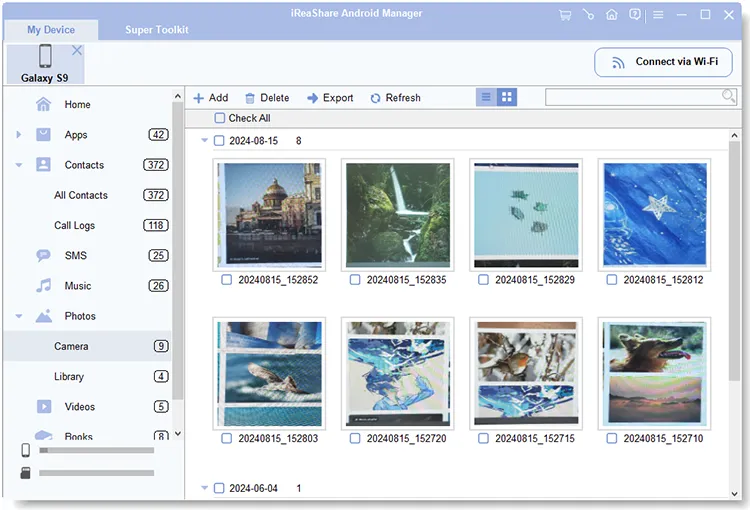
Puoi guardare la guida video per trasferire le tue foto:
Metodo 3: Come caricare le foto da Samsung al computer tramite OneDrive
I servizi di archiviazione cloud come OneDrive offrono un modo pratico per sincronizzare e accedere alle tue foto da qualsiasi luogo. Puoi utilizzarli per scaricare le tue foto Samsung sul tuo computer con una rete stabile.
Ecco come fare:
-
Sul tuo telefono Samsung, apri l'app Galleria e clicca su " Menu ".
-
Seleziona " Impostazioni " e attiva " Sincronizza con OneDrive" . Le tue foto verranno sincronizzate con il tuo account OneDrive.
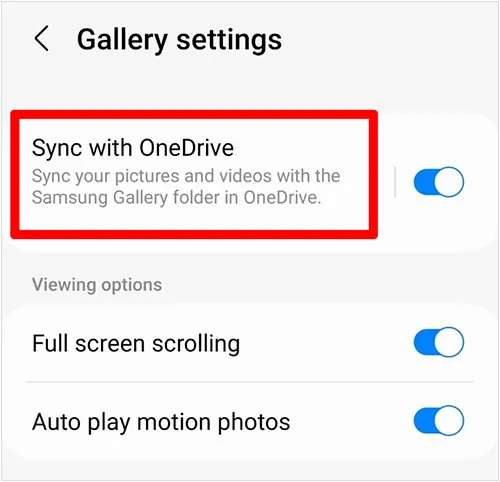
-
Sul tuo computer, vai al sito Web di OneDrive e accedi allo stesso account.
-
Vedrai le tue foto. Ora selezionale e scaricale sul tuo computer.
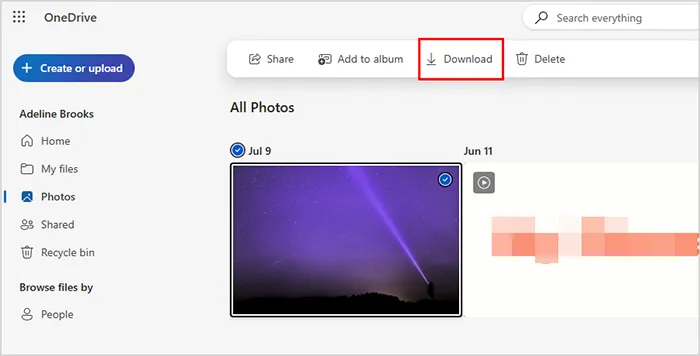
Metodo 4: Come scaricare le immagini dal telefono Samsung al computer tramite Google Foto
Google Foto è un'altra popolare opzione basata sul cloud, che offre 15 GB di spazio di archiviazione gratuito a ogni utente per il backup delle proprie foto di qualità. Puoi usarlo per caricare le tue foto sul computer.
Per trasferire le foto dal Samsung al computer tramite Google Foto:
-
Sul tuo telefono Samsung, apri l'app Google Foto e accedi con il tuo account Google.
-
Fai clic sulla tua immagine del profilo e seleziona " Impostazioni Foto ". Quindi attiva " Backup e sincronizzazione " nelle impostazioni dell'app. Le tue foto inizieranno a essere caricate nella libreria di Google Foto.

-
Sul tuo PC, apri il browser web e vai su photos.google.com. Accedi con lo stesso account Google. Puoi selezionare singole foto o album e poi cliccare sul menu a tre puntini in alto a destra per scegliere l'opzione " Scarica ".

Metodo 5: Come trasferire le foto dal telefono Samsung al computer tramite AirDroid
AirDroid ti permette di gestire il tuo telefono Android dal PC in modalità wireless, incluso il trasferimento di file. Puoi usarlo per inviare foto dal tuo dispositivo Samsung Galaxy al computer tramite la stessa rete Wi-Fi.
Ecco la guida:
-
Scarica e installa l'app AirDroid sul tuo telefono Samsung. Scarica il client desktop AirDroid sul tuo PC.
-
Sul tuo telefono, apri l'app AirDroid e scansiona il codice QR visualizzato sul browser del tuo PC o sul client desktop per stabilire una connessione.
-
Una volta effettuata la connessione, clicca sulla scheda " Trasferisci " sul tuo telefono e scegli il tuo dispositivo PC.
-
Tocca l'icona " Foto " in basso e seleziona le foto dal tuo dispositivo Samsung. Quindi inviale al tuo PC. Sul computer, salva le foto inviate in una cartella locale.

Suggerimenti: se vuoi eliminare le foto da un iPhone , esistono anche soluzioni efficaci.
Metodo 6: Come inviare foto da Samsung al PC tramite Bluetooth
Il Bluetooth può essere utilizzato per trasferire piccoli gruppi di foto, sebbene sia generalmente più lento di una connessione USB o Wi-Fi. Tuttavia, è utile quando la rete e il cavo USB non sono disponibili nelle vicinanze.
Per trasferire foto da Samsung a un computer tramite Bluetooth:
-
Sul tuo telefono Samsung, vai all'app Impostazioni > " Dispositivi connessi " > " Bluetooth " e assicurati che " Bluetooth " sia attivato e visibile.
-
Sul tuo PC, vai su " Start " > " Impostazioni " > " Dispositivi " > " Bluetooth e altri dispositivi " e assicurati che " Bluetooth " sia attivato.
-
Associa il telefono al PC. Sul PC, fai clic su " Aggiungi dispositivo Bluetooth o altro ", seleziona " Bluetooth " e scegli il tuo telefono Samsung dall'elenco. Segui le istruzioni sullo schermo per confermare l'associazione su entrambi i dispositivi.

-
Sul tuo telefono Samsung, apri l'app Galleria e seleziona le foto che desideri inviare. Quindi, tocca l'icona " Condividi " e scegli " Bluetooth ", quindi seleziona il tuo PC dall'elenco dei dispositivi disponibili.
-
Sul tuo PC, riceverai una notifica che ti chiederà di accettare i file in arrivo. Accetta il trasferimento. Le foto verranno in genere salvate nella cartella " Download " del tuo PC.

Metodo 7: Come caricare foto dal telefono Samsung al computer tramite collegamento telefonico
L'app Phone Link di Microsoft consente agli utenti Windows di connettere senza problemi i propri telefoni Android al PC, offrendo funzionalità come l'accesso alle foto. Inoltre, l'app supporta Android 8.0 e versioni successive e Windows 10 e versioni successive.
Per importare foto da Samsung al PC tramite Phone Link:
-
Sul tuo telefono Samsung, assicurati che l'app " Collegamento a Windows " sia installata (spesso è preinstallata sui dispositivi Samsung).
-
Sul tuo PC Windows, cerca e apri l'app " Phone Link ". Segui le istruzioni sullo schermo per collegare il telefono al PC. Di solito, questo richiede la scansione di un codice QR o l'inserimento di un codice.

-
Una volta connesso, vai alla scheda " Foto " nell'app Phone Link sul tuo PC. Vedrai le foto recenti del tuo telefono Samsung. Puoi cliccare con il tasto destro del mouse su una foto e scegliere " Salva con nome " per scaricarla sul computer.
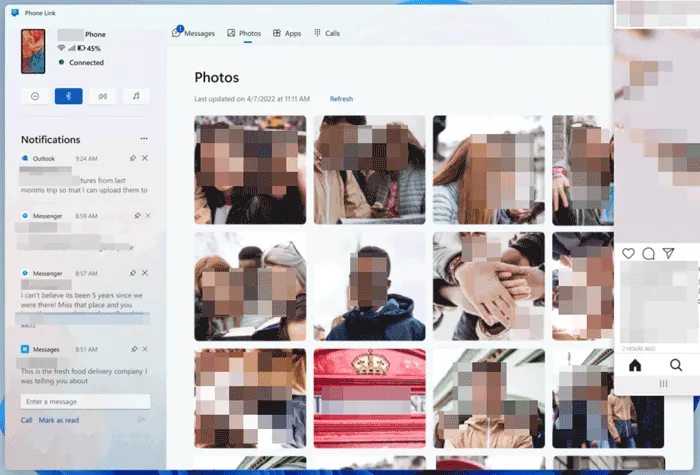
Suggerimenti: domande frequenti sul trasferimento di foto da Samsung a PC
D1: Perché il mio telefono Samsung non viene visualizzato sul PC quando lo collego tramite USB?
Se il tuo telefono Samsung non viene visualizzato sul PC tramite USB, si tratta di un problema comune con diverse possibili cause. Ecco i motivi principali e come risolverli:
- Quando colleghi il telefono, potrebbe essere impostato per impostazione predefinita su "Solo in carica". Seleziona "Trasferimento file" (MTP).
- Alcuni cavi servono solo per la ricarica e non supportano il trasferimento dati. Se possibile, utilizzare il cavo originale Samsung; provare un cavo USB diverso; evitare cavi aftermarket economici.
- Il tuo PC potrebbe richiedere driver specifici per riconoscere il dispositivo. Installa o aggiorna i driver USB Samsung dal sito web ufficiale Samsung; riavvia il computer dopo l'installazione; su Windows, apri Gestione dispositivi per verificare se il telefono visualizza un errore.
- Alcune porte USB (soprattutto su computer desktop o hub) possono essere delicate. Si prega di utilizzare una porta USB diversa sul PC (preferibilmente una porta diretta sul retro).
- Se il telefono è bloccato al momento della connessione, il PC potrebbe non riconoscerlo correttamente. Sblocca il telefono prima o dopo averlo collegato.
D2: Dove sono archiviate le mie foto sul mio telefono Samsung?
Le foto su un telefono Samsung vengono in genere archiviate in cartelle specifiche a seconda di come sono state scattate o ricevute. In generale, puoi trovarle in queste posizioni:
- Memoria interna > DCIM > Fotocamera
- Gli screenshot sono in Immagini > Screenshot
- Memoria interna > Download > Immagini
D3: Qual è il modo più veloce per trasferire un gran numero di foto?
Il modo più rapido per trasferire un gran numero di foto dal tuo telefono Samsung a un PC è in genere tramite un cavo USB 3.0 o superiore utilizzando File Explorer o iReaShare Android Manager, soprattutto se sia il telefono sia il PC supportano USB 3.0 o USB-C.
Conclusione
Con questi diversi metodi, hai ampie possibilità per trasferire le tue foto preferite dal tuo telefono Samsung al PC. Che tu dia priorità alla velocità, alla praticità o alla libertà wireless, c'è una soluzione adatta alle tue esigenze. Se desideri uno strumento multifunzionale per trasferire e gestire il tuo telefono Samsung, prova iReaShare Android Manager . Ti consentirà di importare/esportare foto tra dispositivi, eliminare, copiare e spostare immagini e creare nuovi album fotografici.
Scarica per Win Scarica per Mac
Articoli correlati
Come trasferire foto da Android ad Android [Passaggi dettagliati]
Guida: Trasmetti Android a PC Windows 10 (contiene connessioni USB e Wi-Fi)
Guida: come trasferire i contatti da Android a PC (con i passaggi corretti)
Risolto: Come aggiungere musica al telefono Android in 5 modi (nuova guida)





























































